Wie können Passwörter aus den Browsern Mozilla Firefox und Microsoft Edge in den Passwortmanager KeePass XC übertragen werden?
Export aus Mozilla Firefox:
- Um im Browser Mozilla Firefox gespeicherte Passwörter zu exportieren, zunächst über das Dreistrich-Symbol (1) die Einstellungen (2) öffnen:
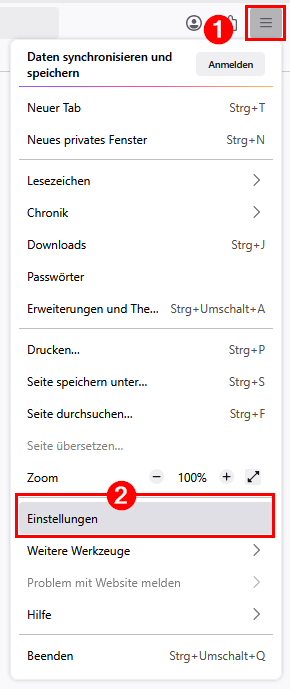
- Dort den Menüpunkt „Datenschutz & Sicherheit“ (1) und die Option „Gespeicherte Passwörter“ (2) auswählen:
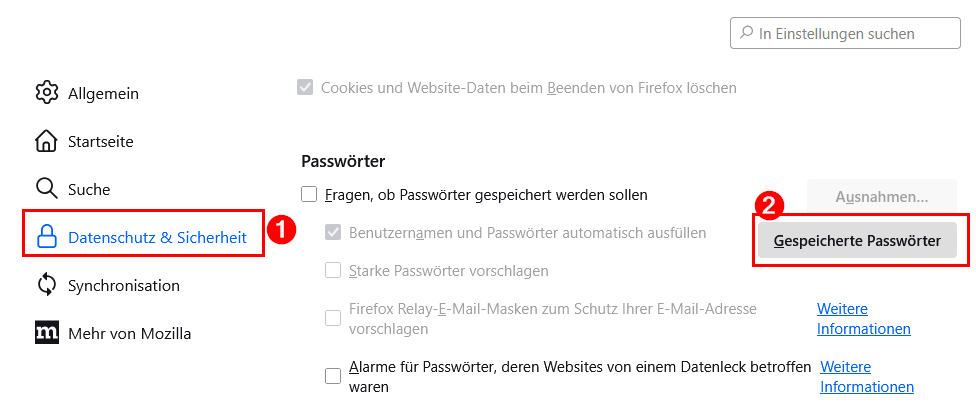
- Über das Dreipunkt-Menü (1) oben rechts „Passwörter exportieren“ (2) auswählen:
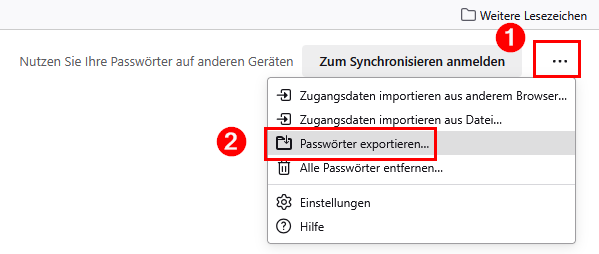
- Den nachfolgenden Hinweis durchlesen und mit „Weiter mit Export“ bestätigen:
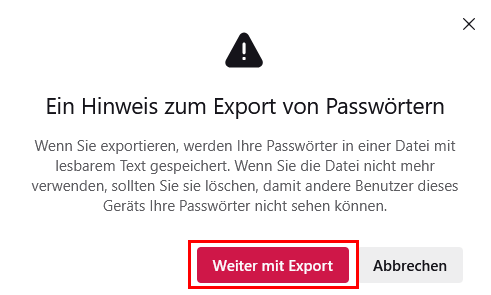
- Das Geräte-Kennwort eingeben (1) und mit „OK“ (2) bestätigen:
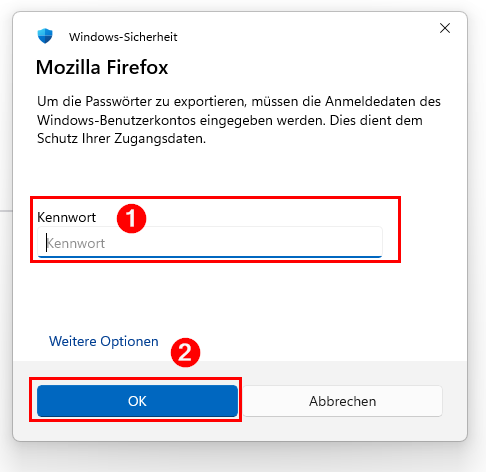
- Einen passenden Datei-Speicherort auswählen (1) und den Export mit „Speichern“ (2) abschließen:
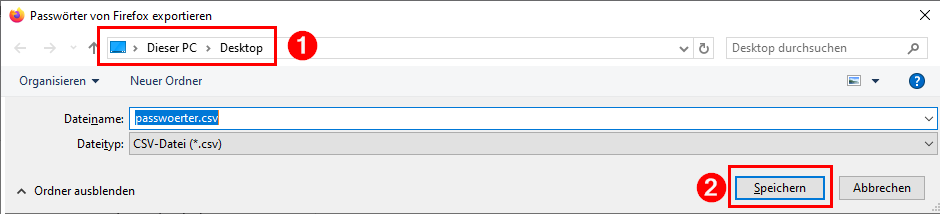
Export aus Microsoft Edge:
- Um im Browser Microsoft Edge gespeicherte Passwörter zu exportieren, zunächst über das Dreipunkt-Symbol (1) die Einstellungen (2) öffnen:
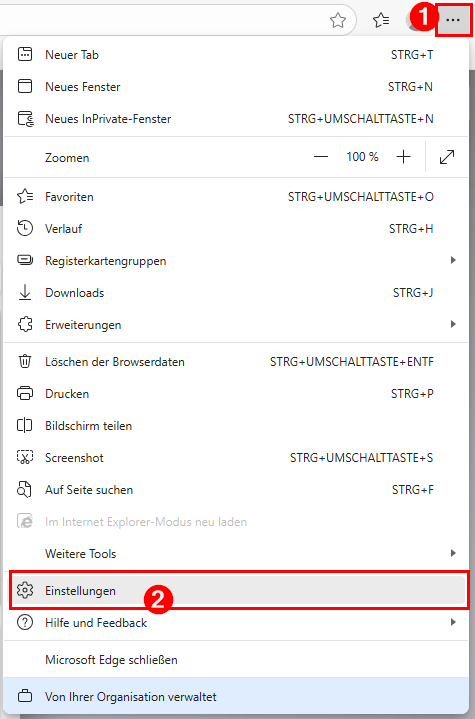
- Dort die Menüpunkte „Kennwörter und AutoAusfüllen“ (1) und „Microsoft-Kennwortmanager“ (2) auswählen:
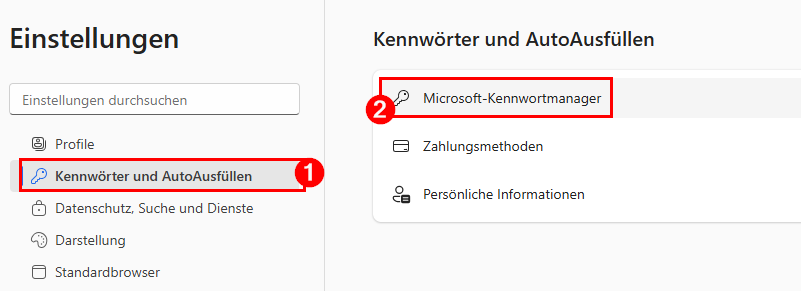
- Im Kennwortmanager das Dreipunkt-Menü (1) öffnen und „Kennwörter exportieren“ (2) auswählen:
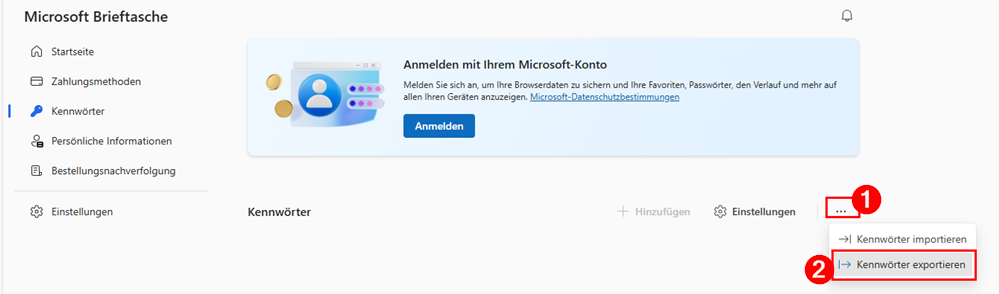
- Erneut mit „Kennwörter exportieren“ bestätigen:
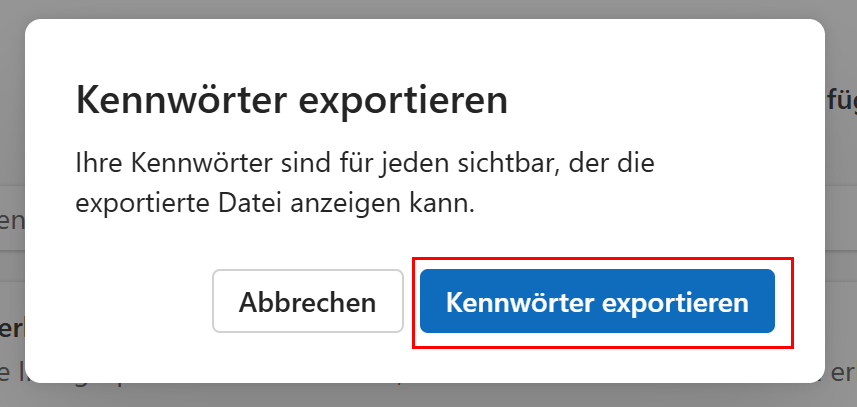
- Das Geräte-Kennwort eingeben (1) und mit „OK“ (2) bestätigen:

- Einen passenden Datei-Speicherort auswählen (1) und den Export mit „Speichern“ (2) abschließen:
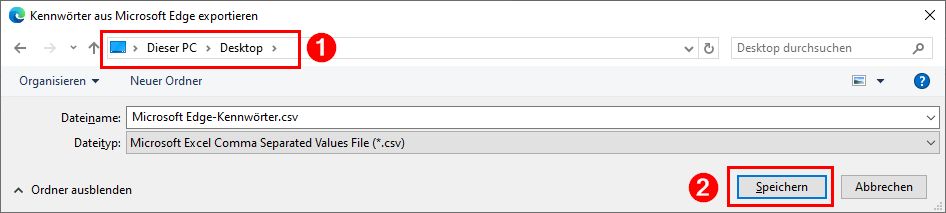
Import in KeePass XC:
- In KeePass XC zum Import der CSV-Datei nun unter „Datenbank“ (1) den Menüpunkt „Importieren“ (2) auswählen:
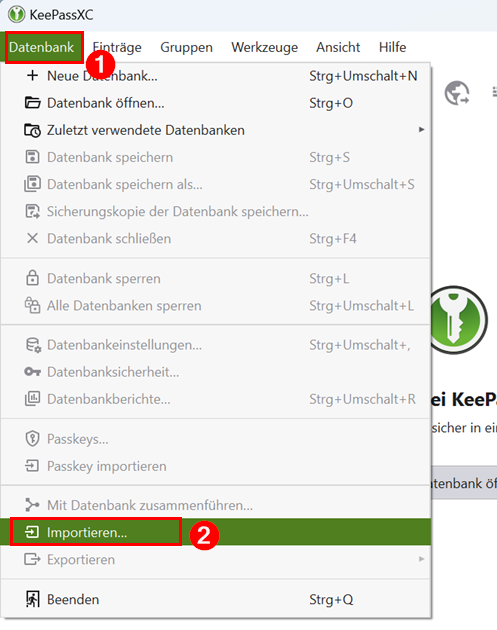
- Als Format „Kommagetrennte Werte (.csv)“ (1) einstellen sowie die oben erstellte Datei über „Durchsuchen“ (2) auswählen. Festlegen, ob die Passwörter in eine neue oder in eine bestehende Datenbank eingefügt werden sollen (3). Mit „Weiter“ (4) bestätigen:
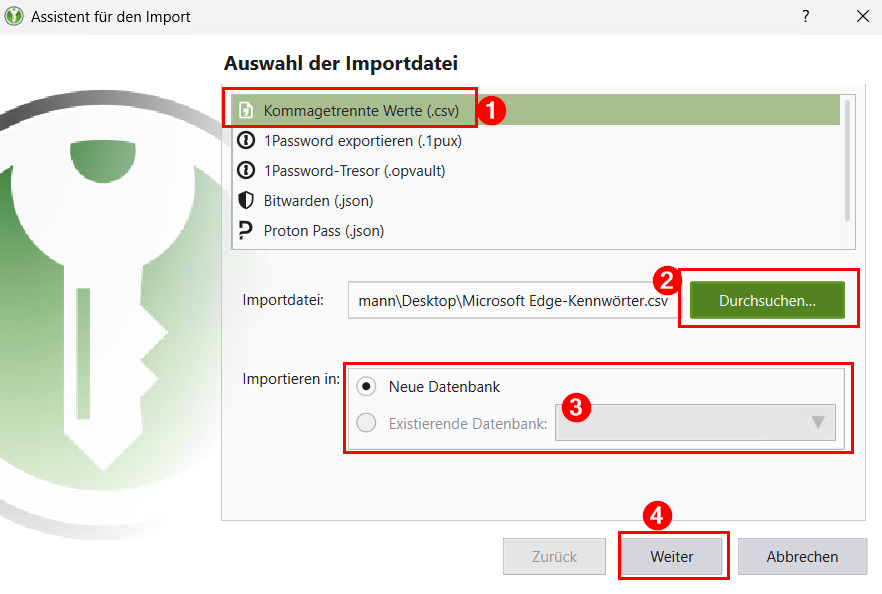
- Das Häkchen für „Erste Zeile enthält Feldnamen“ (1) setzen, die Spaltenzuordnungen von KeePass XC den Feldnamen der CSV-Datei passend zuordnen (2). Bei korrekter Zuordnung werden die Inhalte in der Vorschau angezeigt (3). Wenn alles stimmig ist, mit „Fertig“ (4) bestätigen:
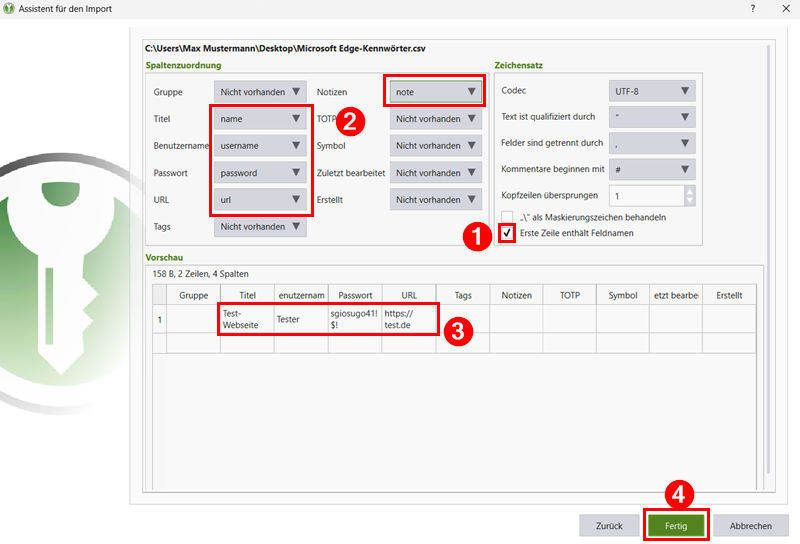
- Hinweis: Wenn das Importieren der Liste in eine neue Datenbank gewählt wurde, müssen nachfolgend noch einige Schritte zur Erstellung der neuen Datenbank ausgeführt werden. Diese werden in Kapitel 3 im Dokument „Anleitung-KeePass-XC-auf-Windows-Endgeraeten-fuer-Lehrkraefte.pdf“ beschrieben.
- Nach erfolgreichem Import der CSV-Datei werden die Einträge in KeePass XC angezeigt:
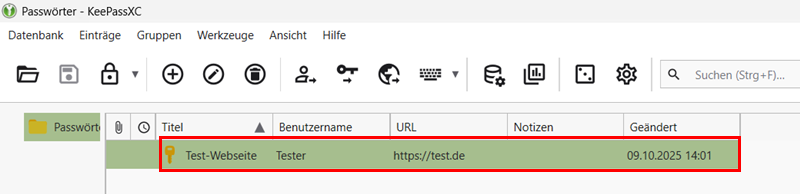
Wichtig: Löschen Sie nach dem erfolgreichen Import der Passwörter unbedingt die CSV-Datei(en)!